 Браузер – це спеціальна програма, використовувана для перегляду інтернет-сторінок. Після установки ОС Windows браузером за замовчуванням є Internet Explorer. Взагалі, останні версії цього браузера залишають приємні враження, але у більшості користувачів склалися свої уподобання…
Браузер – це спеціальна програма, використовувана для перегляду інтернет-сторінок. Після установки ОС Windows браузером за замовчуванням є Internet Explorer. Взагалі, останні версії цього браузера залишають приємні враження, але у більшості користувачів склалися свої уподобання…
У цій стаття розглянемо як змінити браузер за умовчанням на той, який потрібен вам. А спочатку відповімо на невелике питання: а що дає нам браузер за замовчуванням?
Все просто, коли ви натиснете на посилання в документі або часто при інсталяції програм потрібно їх реєстрація – відкриється інтернет-сторінка в тій програмі, яка у вас встановлена за замовчуванням. Власне, усе б нічого, але постійно закривати один браузер і відкривати інший – справа нудне, тому краще поставити одну галочку раз і назавжди…
При першому запуску будь-якого браузера, він зазвичай запитує, зробити його основним інтернет-браузером, якщо ви пропустили таке питання, то це легко виправити…
До речі, про найпопулярніші браузери була невелика замітка: http://pcpro100.info/luchshie-brauzeryi-2016/
Зміст:
- Google Chrome
- Mozilla Firefox
- Opera Next
- Яндекс.Браузер
- Internet Explorer
- Завдання програм за замовчуванням засобами ОС Windows
Google Chrome
Думаю, цей браузер не потребує представлення. Один з найбільш швидких, зручних, браузер в якому немає нічого зайвого. На момент виходу, цей браузер працював в кілька разів швидше internet Explorer a. Перейдемо до налаштування.
1) У правому верхньому куті тиснемо на “три смужки” і вибираємо пункт “налаштування”. См. картинку нижче.
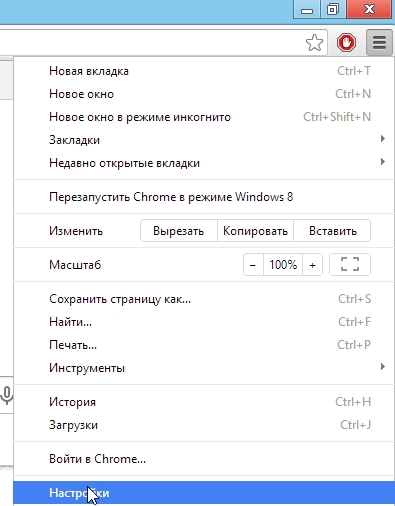
2) Далі в самому низу сторінки налаштувань є налаштування браузера за замовчуванням: клацаєте по кнопці призначення Google Chrome таким браузером.
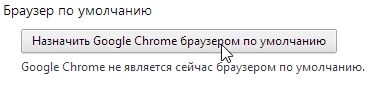
Якщо у вас ОС Windows 8 вона обов’язково перепитає, який саме програмою відкривати інтернет-сторінки. Вибираєте Google Chrome.
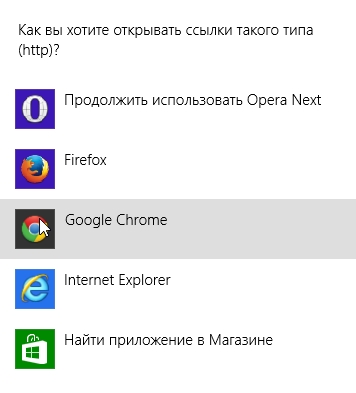 Якщо налаштування були змінені, то ви повинні побачити напис: “зараз браузером за замовчуванням є Google Chrome. Тепер налаштування можна закривати і переходити до роботи.
Якщо налаштування були змінені, то ви повинні побачити напис: “зараз браузером за замовчуванням є Google Chrome. Тепер налаштування можна закривати і переходити до роботи.

Mozilla Firefox
Дуже цікавий браузер. У швидкості може посперечатися з Google Chrome. До того ж, Firefox за допомогою численних плагінів легко розширюється, завдяки чому браузер можна перетворити на зручний “комбайн”, здатний вирішувати найрізноманітніші завдання!
1) Перше, що робимо – клацаємо по помаранчевому заголовок у лівому верхньому кутку екрану і тиснемо пункт налаштування.
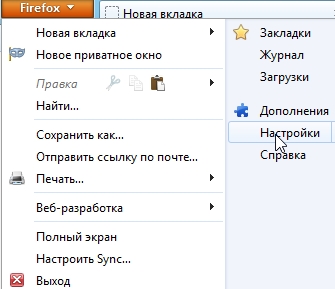
2) Далі вибираємо вкладку “додаткові”.

3) внизу є кнопка: “зробити Firefox браузером за замовчуванням”. Натискаємо її.
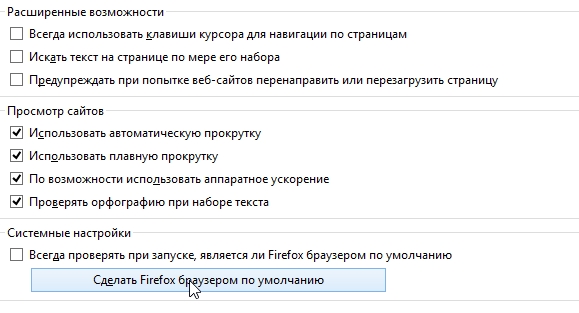
Opera Next
Стрімко набирає популярність браузер. Дуже схожий на Google Chrome: так само швидкий, зручний. Додайте до цього декілька дуже цікавих фішок, наприклад, “стиснення трафіку” – функція, здатна прискорити вашу роботу в інтернеті. До того ж ця функція дозволяє заходити на багато заблокований сайти.
1) У лівому кутку екрана тиснете по червоному логотипу “Опери” і тиснете пункт “Налаштування”. До речі, можна використовувати поєднання клавіш: Alt+P.
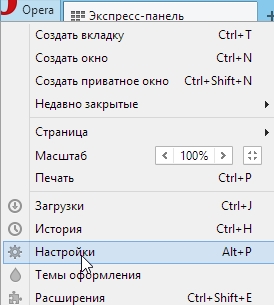
2) Практично на самому верху сторінки налаштувань є спеціальна кнопка: “використовувати браузер Opera за замовчуванням”. Натискаємо її, зберігаємо налаштування і виходимо.
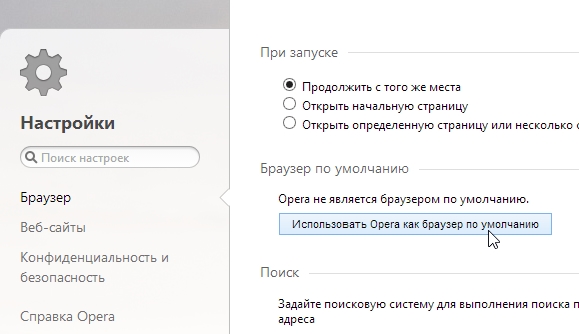
Яндекс.Браузер
Дуже популярний браузер і його популярність тільки росте день. Все досить просто: цей браузер тісно інтегрований із сервісами Яндекса (однієї з найпопулярніших російських пошукових систем). Є “турбо-режим, що дуже нагадує “стиснутий” режим в “Опері”. До того ж, у браузер вбудована антивірусна перевірка інтернет-сторінок, здатна позбавити користувача від багатьох неприємностей!
1) У правому верхньому куті тиснемо на “зірочку” як показано на скріншоті нижче і переходимо в налаштування браузера.
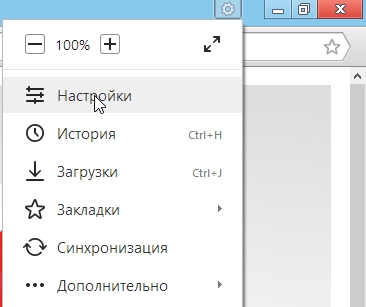
2) Потім прокручуємо сторінку налаштувань до самого низу: знаходимо і натискаємо на кнопку: “Зробити Yandex браузером за замовчуванням”. Зберігаємо налаштування і виходимо.
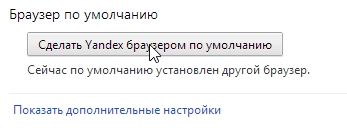
Internet Explorer
Цей браузер і так використовується за замовчуванням системою Windows після її установки на комп’ютер. Загалом не поганий браузер, добре захищене, з безліччю налаштувань. Такий собі “середнячок”…
Якщо раптом випадково ви встановили яку-небудь програму з “ненадійного” джерела часто користувачам ще підсовують і браузери на додачу. Наприклад, браузер “mail.ru” часто трапляється в програмах “качалках”, які нібито допомагають завантажити файл швидше. Після такої скачки, як правило, браузером за умовчанням вже буде програма від mail.ru. Змінимо ці налаштування на ті, які були при установці ОС, тобто на Internet Explorer.
1) Для початку потрібно видалити все “захисники” від mail.ru, які змінюють налаштування в браузері.
2) Справа, зверху є значок, зображений нижче на картинці. Клацаємо по ньому і переходимо в властивості браузера.
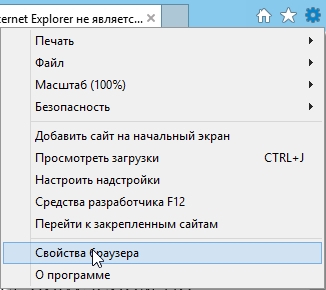
2) Переходимо у вкладку “програми” і клацаємо по синій посиланням “Використовувати браузер Internet Explorer за замовчуванням”.
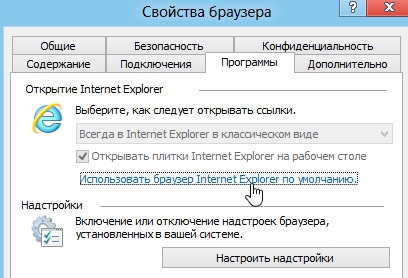
3) Далі перед вами відкриється вікно з вибором програм за замовчуванням У цьому списку потрібно вибрати бажану програму, тобто internet Explorer, а потім погодитися з налаштуваннями: кнопка “OK”. Всі…
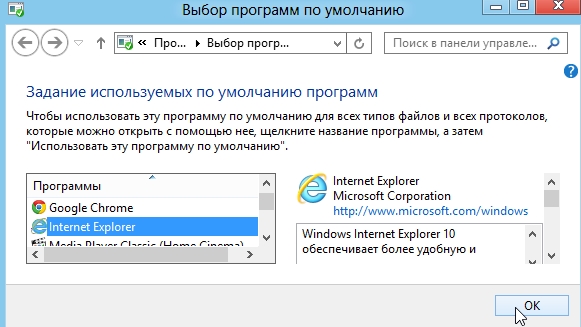
Завдання програм за замовчуванням засобами ОС Windows
Таким способом можна призначити не тільки браузер, але і будь-яку іншу програму: наприклад, програми для відео…
Покажемо на прикладі ОС Windows 8.
1) Заходите в панель керування, далі перейдіть до налаштування програм. См. скріншот нижче.
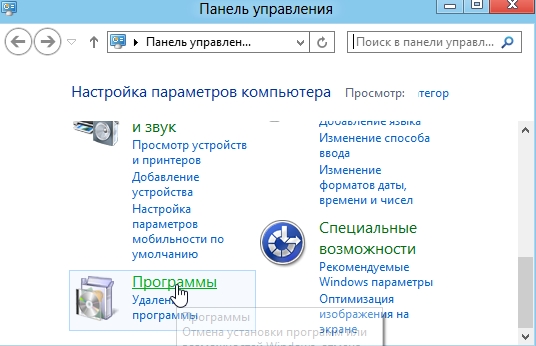
2) Далі відкриваєте вкладку “програми за замовчуванням”.
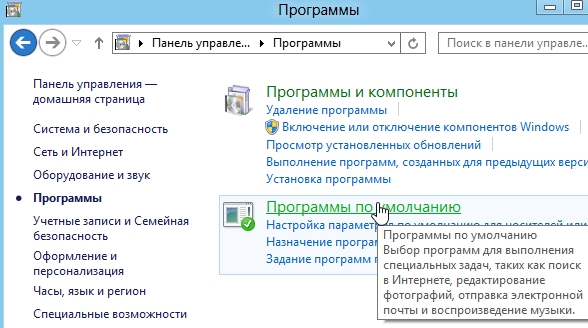
3) Переходимо на вкладку “завдання програм за замовчуванням”.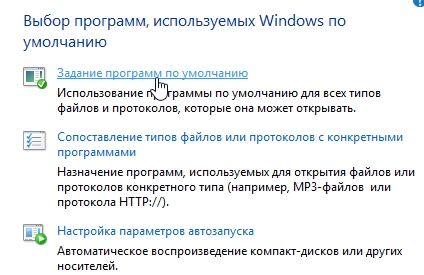
4) Тут залишається тільки вибирати і призначати потрібні програми – програмами за замовчуванням.
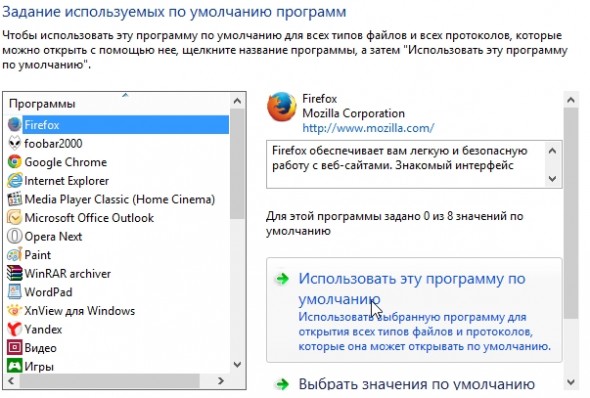
На цьому стаття підійшла до кінця. Вдалого серфінгу в інтернеті!


